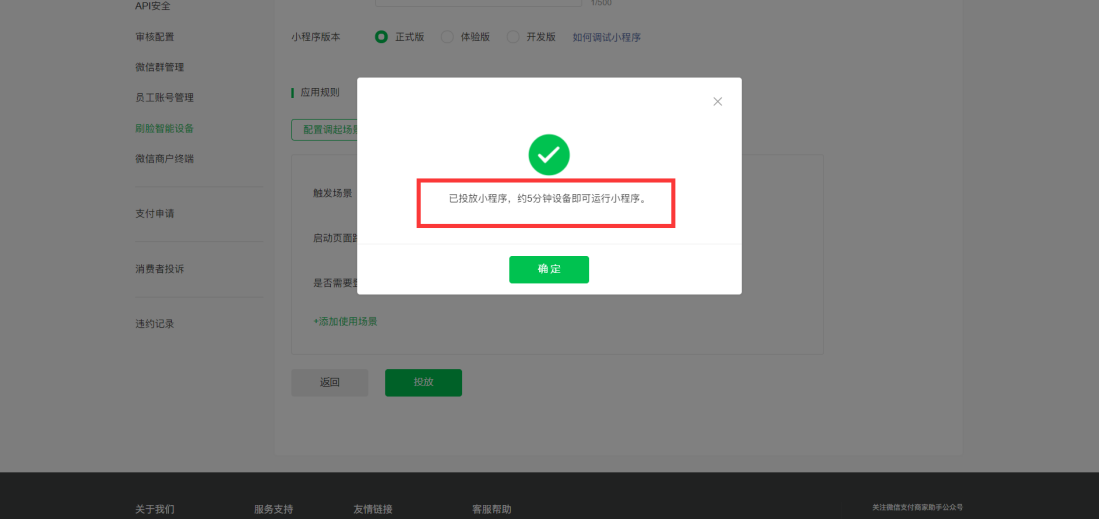青蛙Pro运行银豹小程序收银
2020-06-29
小程序收银
功能说明
微信支付门店智能硬件支持运行小程序,银豹现已经支持在微信青蛙PRO设备上使用银豹小程序实现独立收银;会员刷脸,小程序授权手机号登录会员,使用优惠券享受优惠,自助完成收银。
硬件准备
支持硬件型号:微信青蛙Pro(前屏、背屏),屏幕分辨率800 × 1280 px
如果需要购买硬件设备,可拨打热线:400-8066-866 转1号线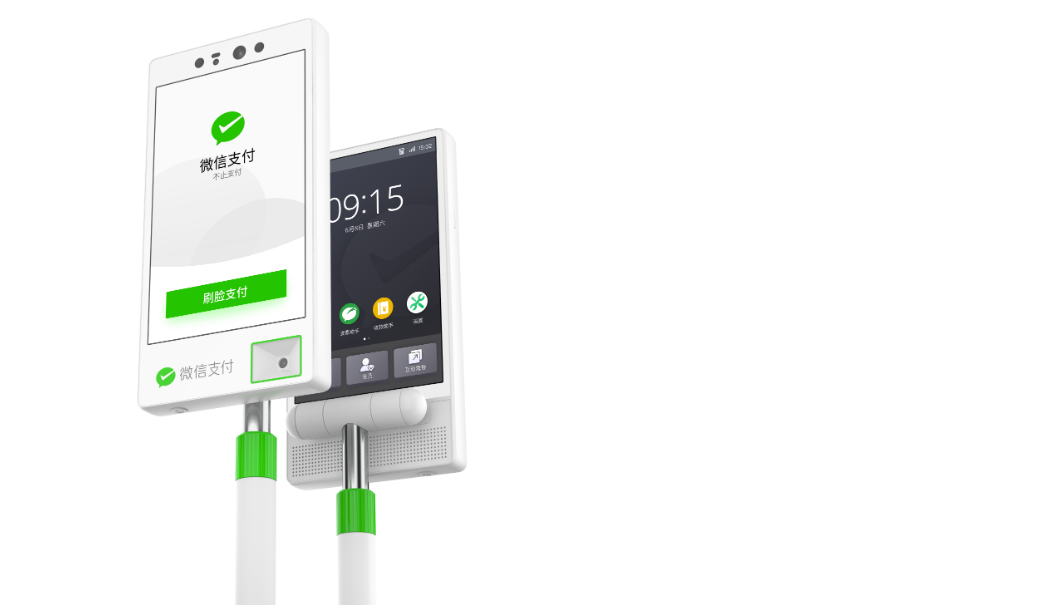
说明:青蛙设备启用前,需完成设备序列号 SN 与微信商户号 的绑定;将青蛙设备直接连接收银机,即插即用,完成一笔微信付款码支付激活青蛙设备;
注意:商家如果既开通了微信官方的微信支付,也开通了第三方支付,支付方式会优先读取非微信的第三方支付方式。
青蛙设备绑定商户号操作如下:

将青蛙Pro与收银机连接
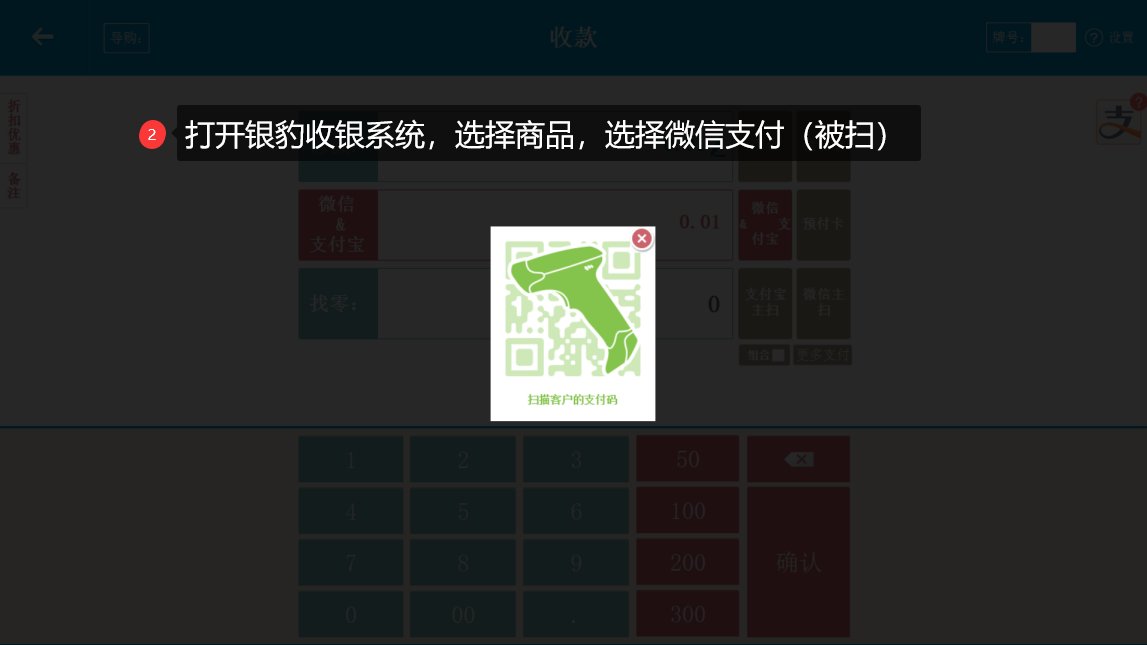
打开收银系统,选择商品,选择微信支付(主扫)
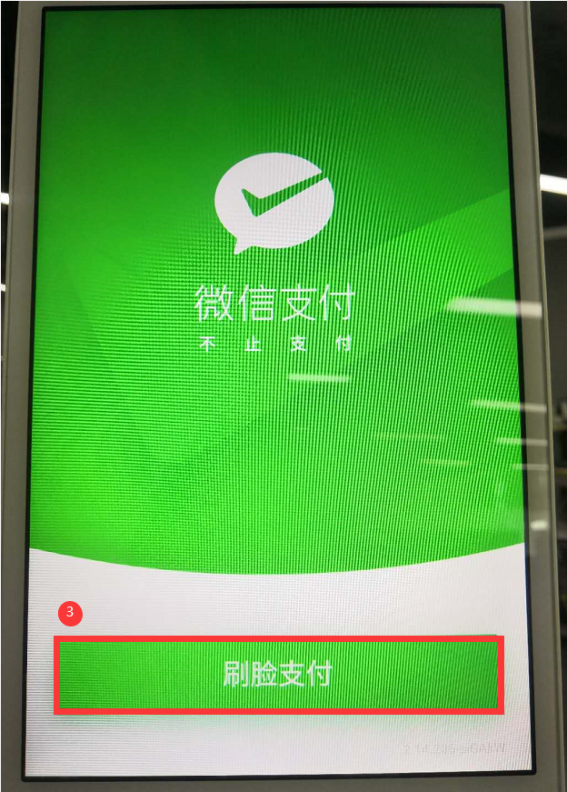
在青蛙Pro上完成一笔刷脸支付
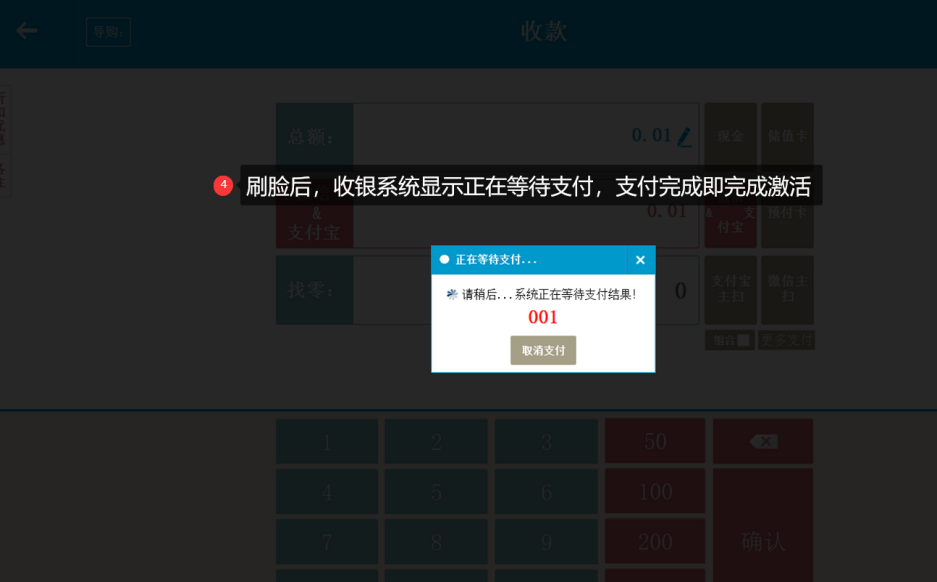
刷脸后,收银系统显示正在等待支付,支付完成即完成激活
激活青蛙设备后,如何查看本机设备序列号SN和绑定的商户信息?
青蛙设备(路径:设置-关于本机)
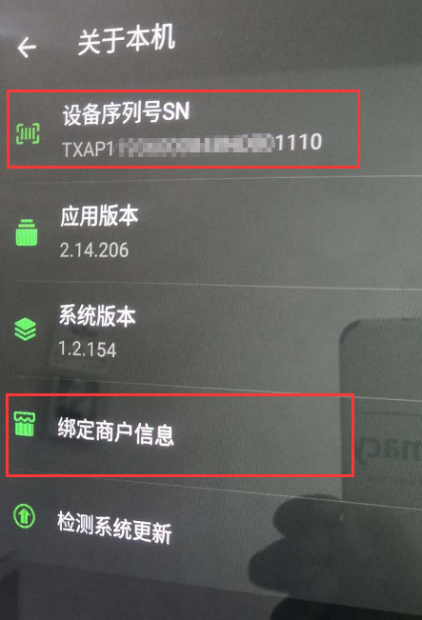
查看设备序列号SN 、绑定商户信息
青蛙APP运行小程序配置步骤

创建移动应用,获取移动应用AppID
说明:移动应用 AppID 是用于标记运行小程序的硬件所属的主体信息,以获得运行和登录小程序的权限;
注意:移动应用AppID的主体必须与用于配置下发小程序的商户号主体必须一致!
1、 注册/登录微信开放平台(已经注册过的直接登录即可) 2、创建移动应用AppID,点击创建应用
2、创建移动应用AppID,点击创建应用
- 有自己App的商户根据自己的实际情况填写信息注册
- 没有自己App的商户可参照以下设置方法注册创建(如果需要授权函的商户/服务商,可联系自己的业务代表)
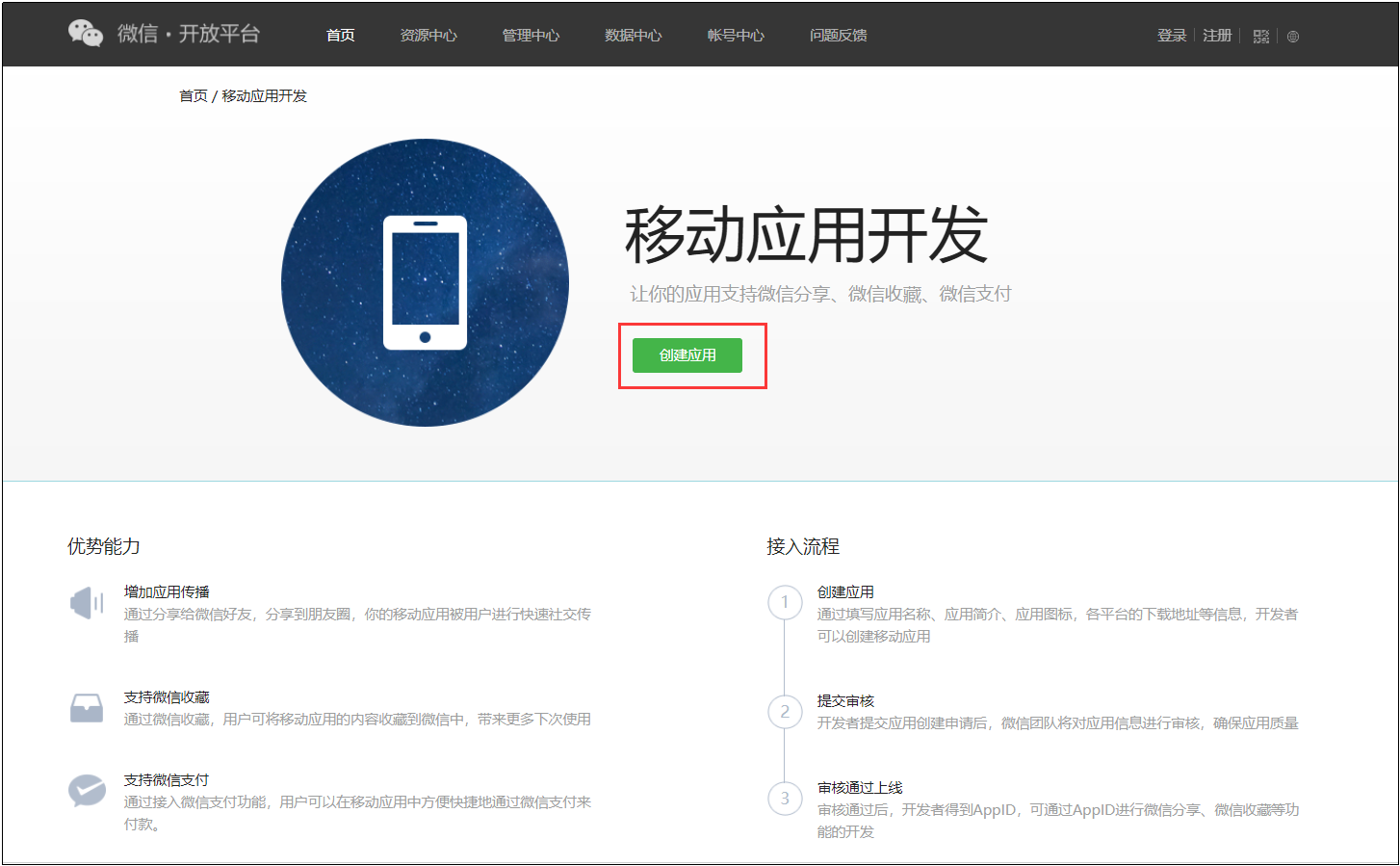 填写基本信息: 移动应用名称,移动应用简介
填写基本信息: 移动应用名称,移动应用简介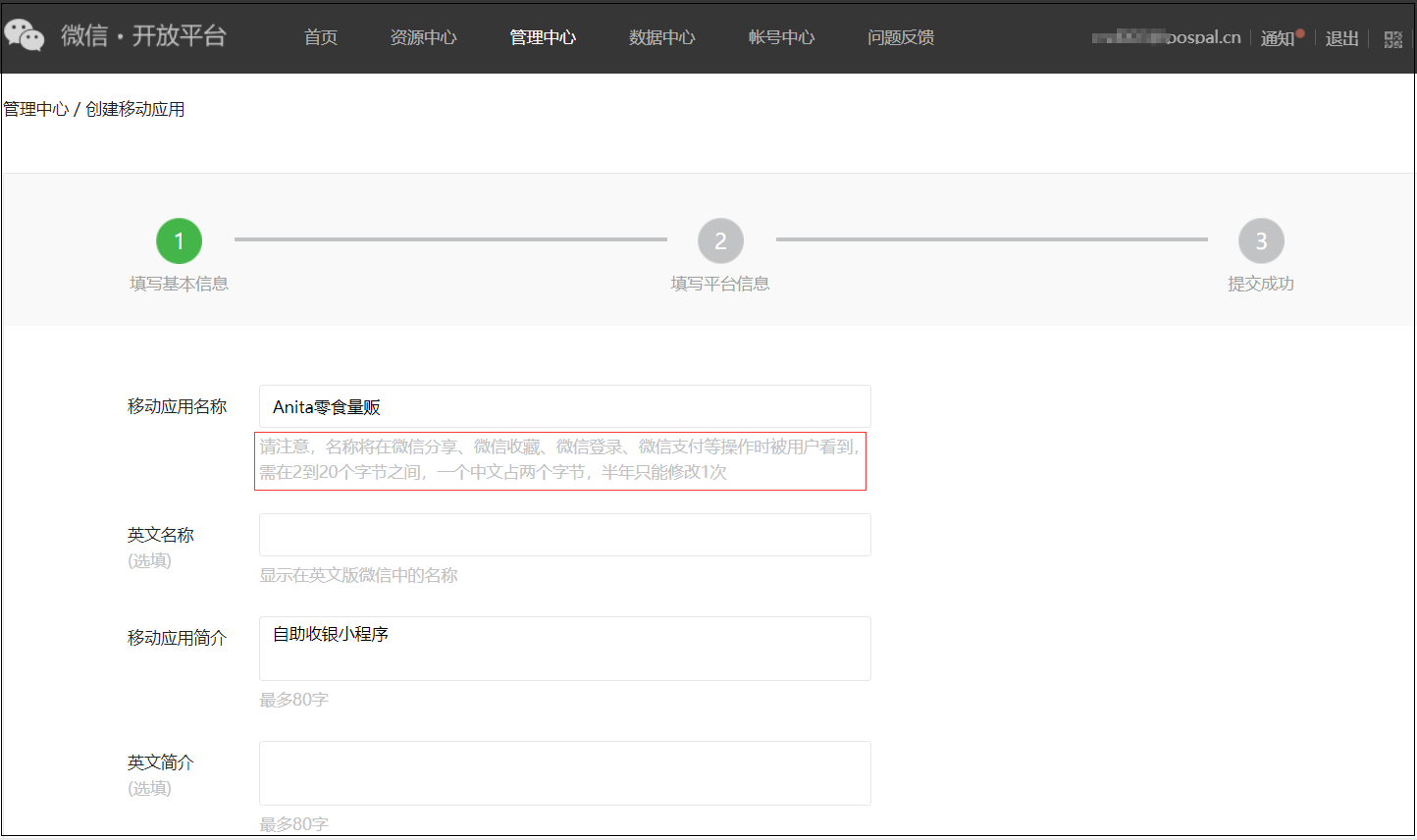 应用官网:https://pospal.cn/landing/crmV2/index.html
应用官网:https://pospal.cn/landing/crmV2/index.html
移动应用图片:按照要求上传移动应用水印图片(28*28像素,仅支持PNG格式,大小不超过300KB)、移动应用高清图片(108*108像素,仅支持PNG格式,大小不超过300KB)
应用已上架:选“否”
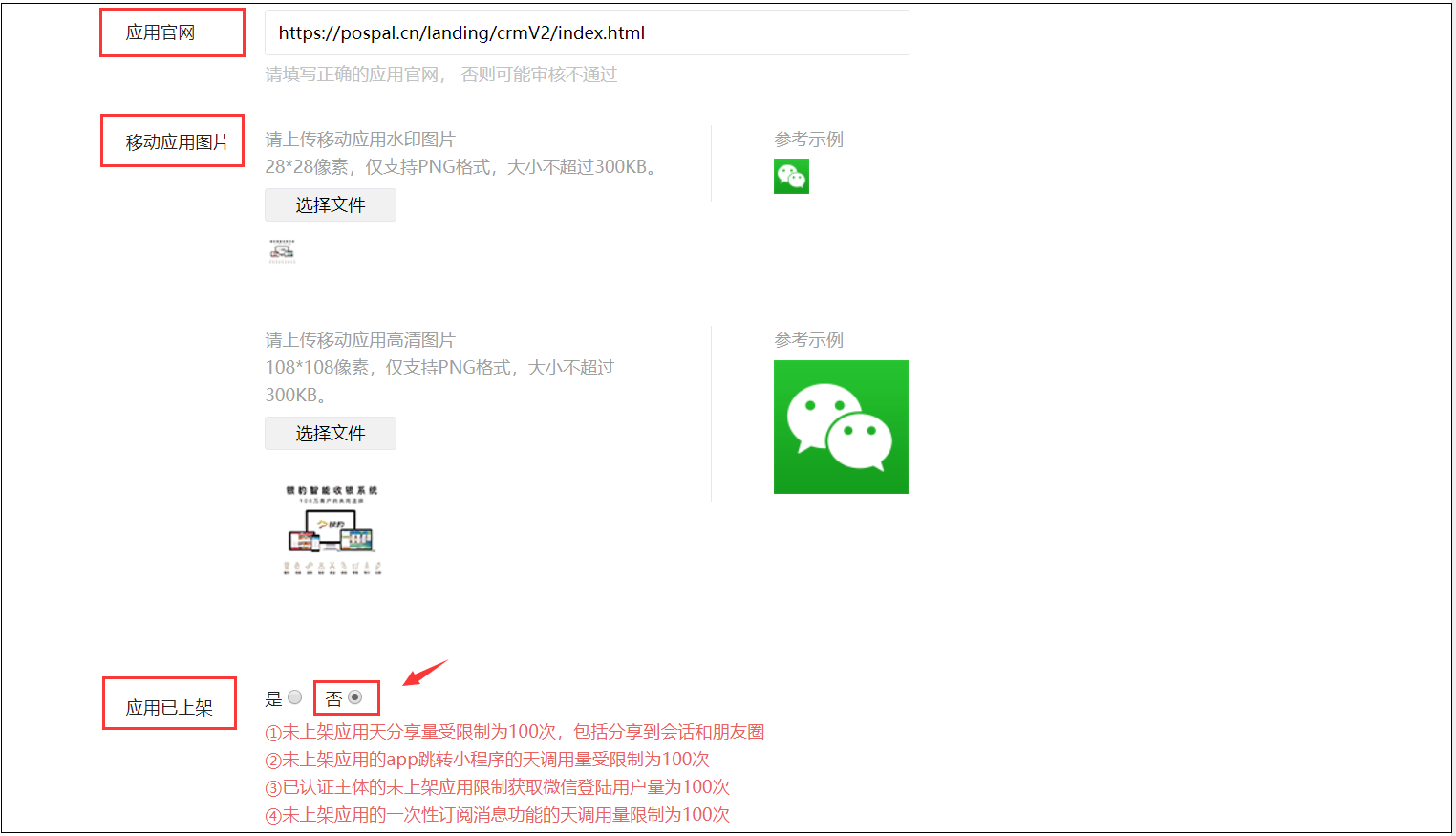 选择应用类目:先申请应用类目再选择
选择应用类目:先申请应用类目再选择
上传APP运行流程图(点击下载),填写申请应用说明,然后点击【下一步】
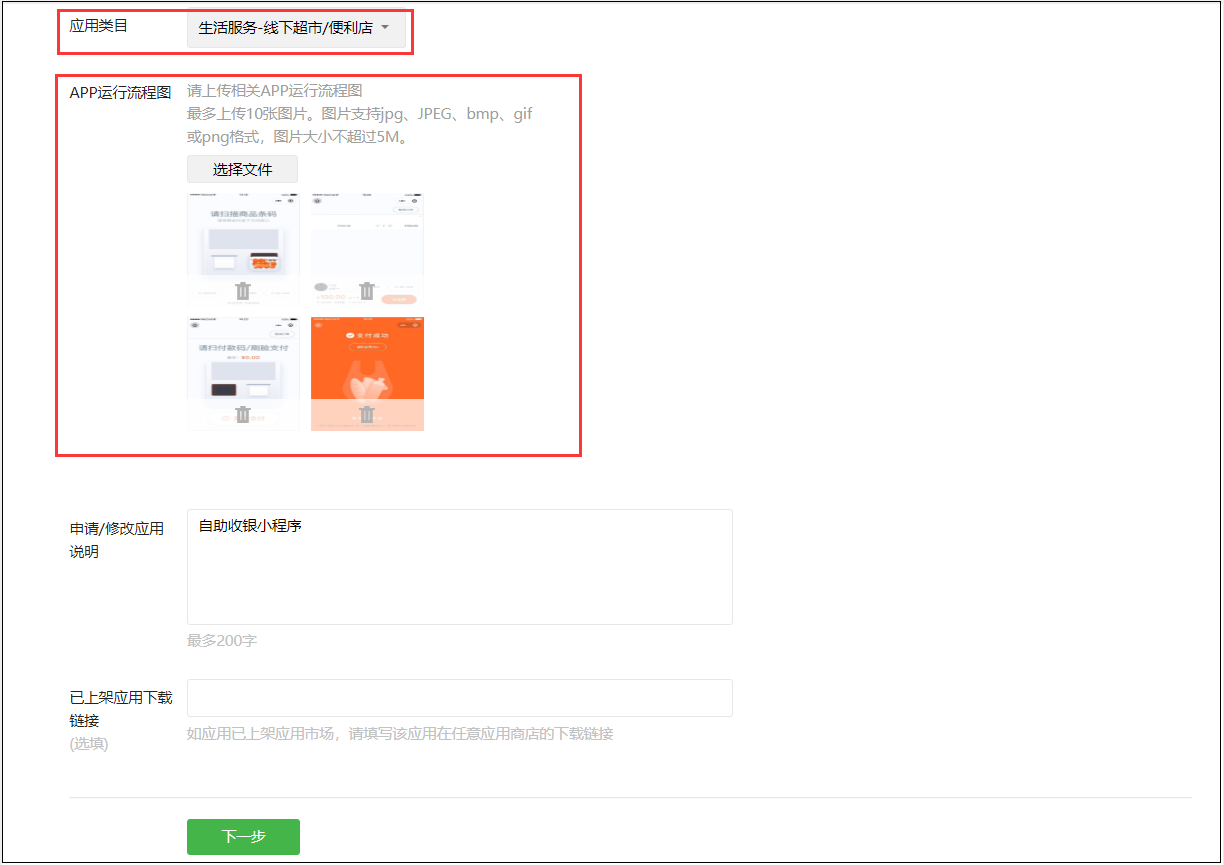 填写平台信息:应用平台选择WP8应用
填写平台信息:应用平台选择WP8应用
点击【提交审核】,预计在7个工作日内完成审核,审核通过后才能获取移动应用 AppID ;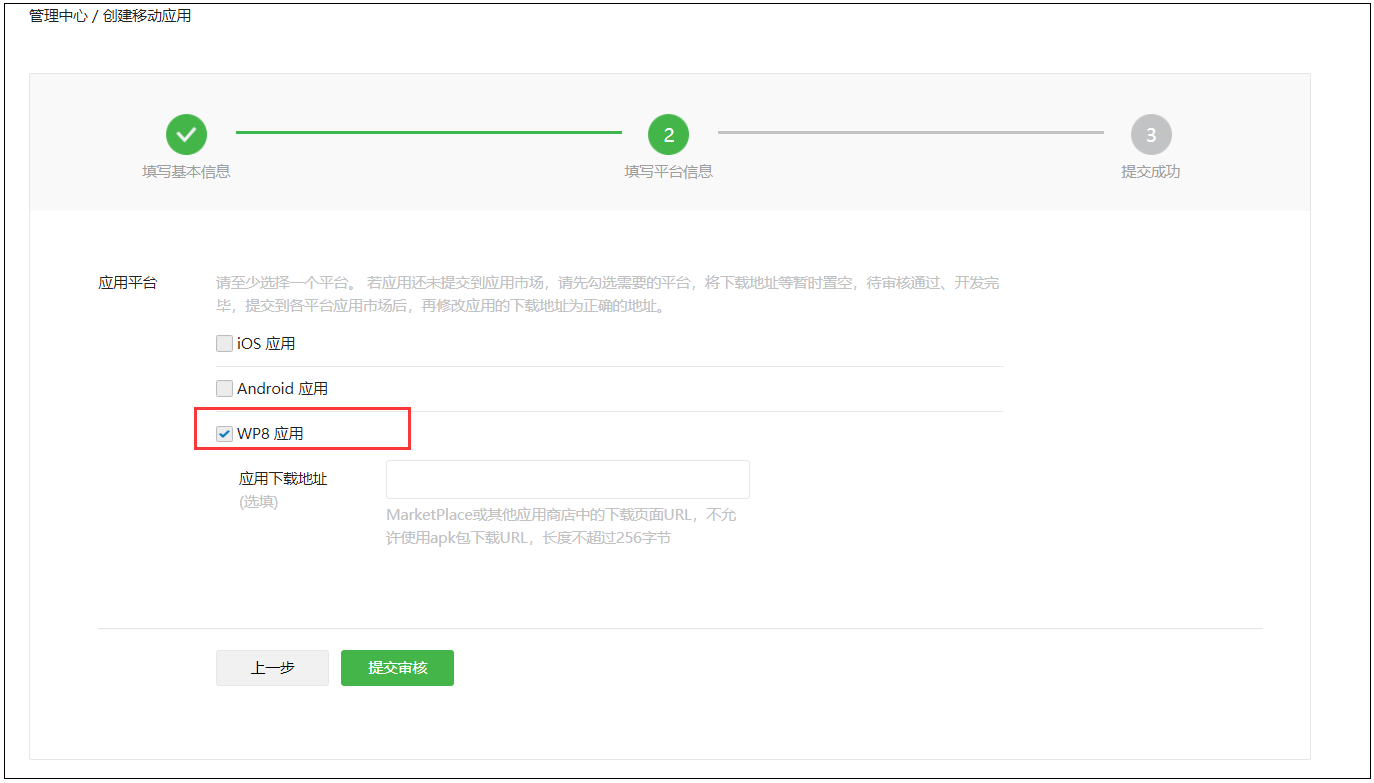 3、如何查看移动应用 AppID ?
3、如何查看移动应用 AppID ?
移动应用审核通过后,登录微信开放平台(管理中心—移动应用—查看)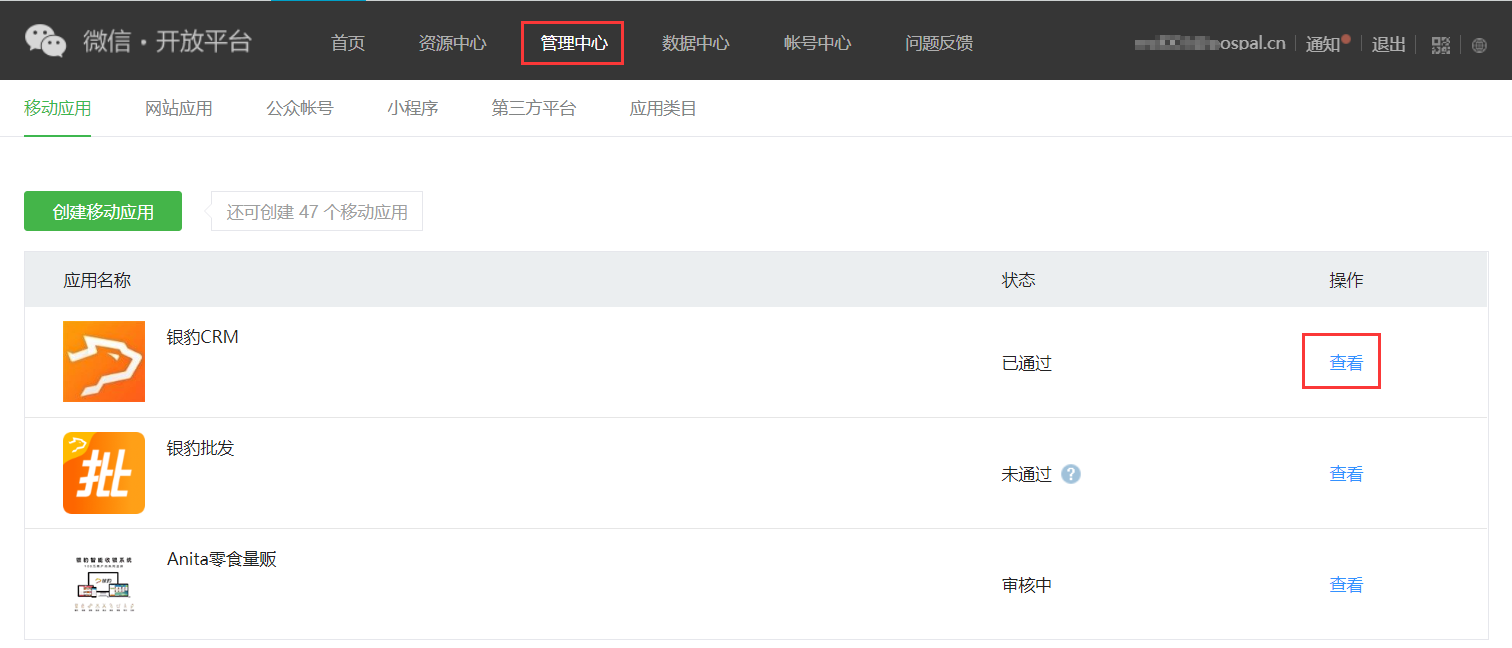
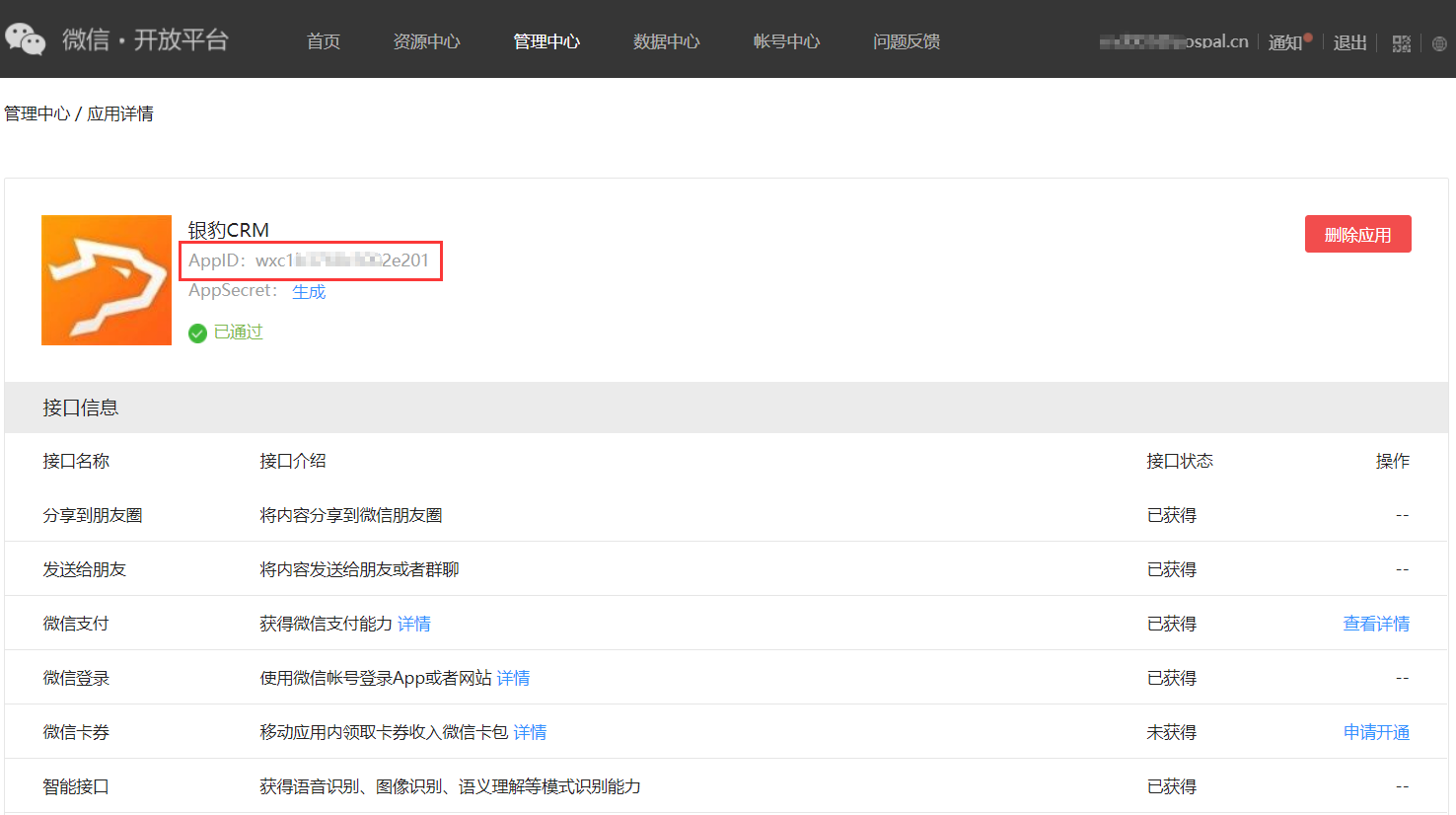
登录商户号关联移动应用AppID,配置下发青蛙APP运行小程序
注意:商家的微信商户号必须开通“APP支付权限”,才能关联移动应用 AppID;
(登录微信商户平台,产品中心-我的产品-支付产品-APP支付)
- 微信商户号如果是在银豹申请的,提供以下信息联系银豹支付专员绑定配置
银豹收银系统账号:***
微信商户号:***
小程序APPID:wxc836df8ba8300799(小程序名称:银豹新零售便利扫码购)
移动应用AppID:***
备注信息:在银豹申请的商户号,需要授权绑定小程序和移动应用AppID,配置青蛙APP运行小程序功能
售后热线:400-8066-866转2号 - 如果微信商户号是在服务商申请的,请您联系服务商配置
商户平台配置青蛙设备运行小程序说明(服务商) - 微信商户号如果是自己申请的,商家登录微信商户平台自助完成以下配置
步骤1 登录微信商户平台授权关联移动应用AppID
登录微信支付商户平台 (产品中心 → AppID账号管理 → 关联AppID→ 授权绑定的AppID)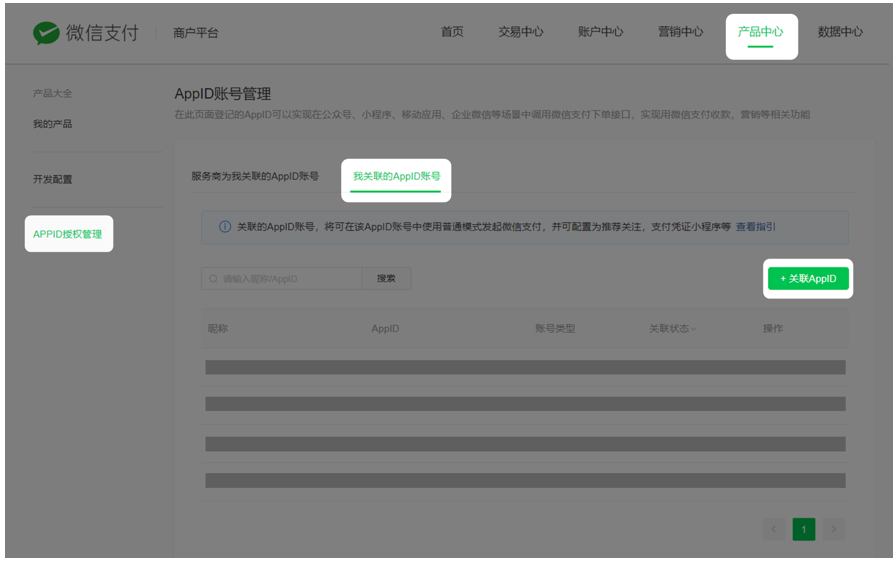 填写移动应用AppID 信息,阅读并签署《微信支付商户号与APPID授权协议》,点击“提交”;
填写移动应用AppID 信息,阅读并签署《微信支付商户号与APPID授权协议》,点击“提交”;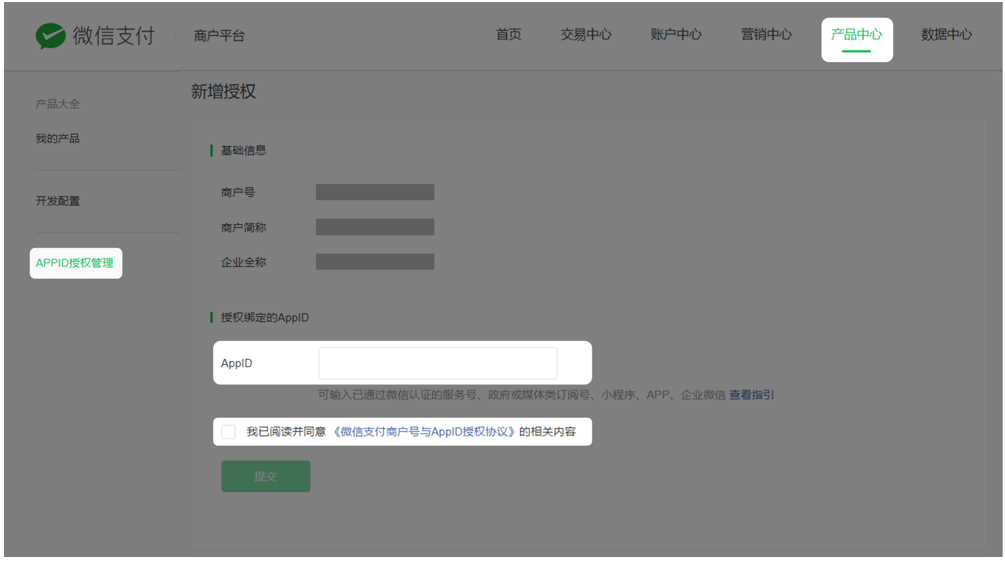 步骤2 配置青蛙APP运行小程序
步骤2 配置青蛙APP运行小程序
登录微信支付商户平台,产品中心 → 我的产品 → 刷脸支付→ 前往功能(先开通刷脸权限)→ 青蛙APP运行小程序
备注:一台设备只能投放一个移动应用AppID,一个移动应用AppID可以绑定多个小程序;

 点击【添加小程序】
点击【添加小程序】 输入移动应用APPID
输入移动应用APPID
输入小程序APPID:wxc836df8ba8300799(银豹新零售便利扫码购),选择小程序,点击下一步
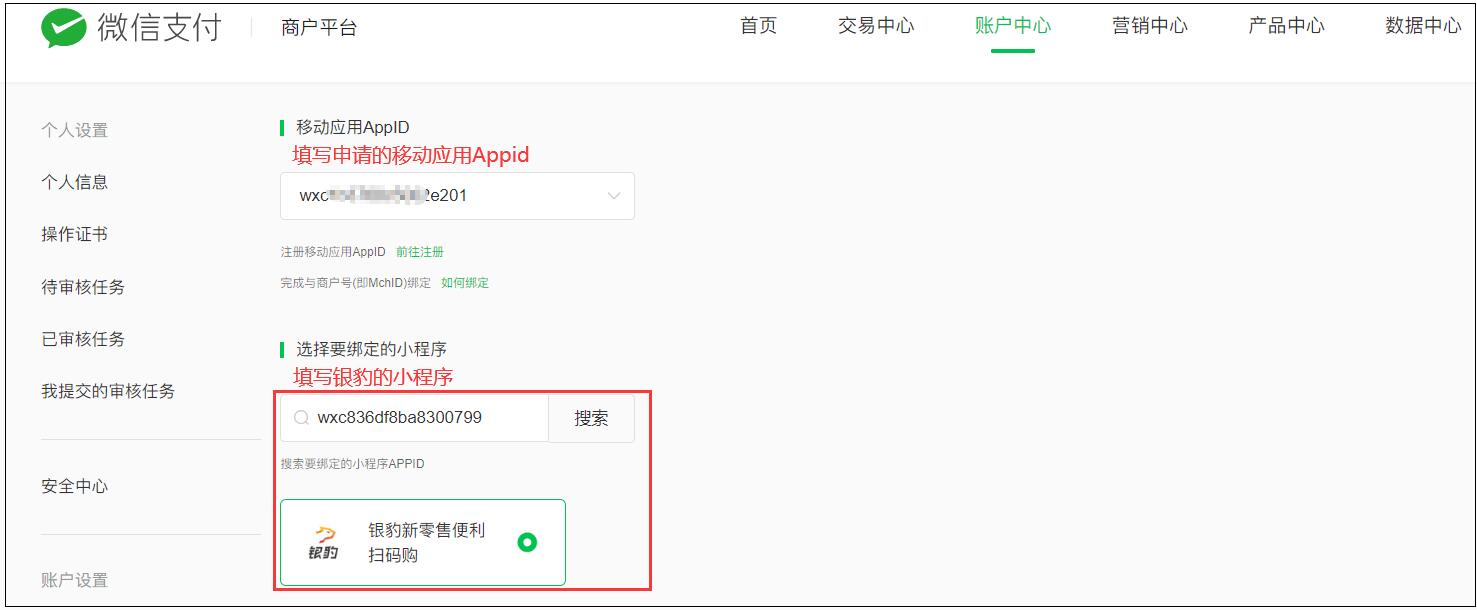
投放范围:建议选择设备类型/设备型号/设备号!
小程序版本:选择正式版(如果正式发布下发)
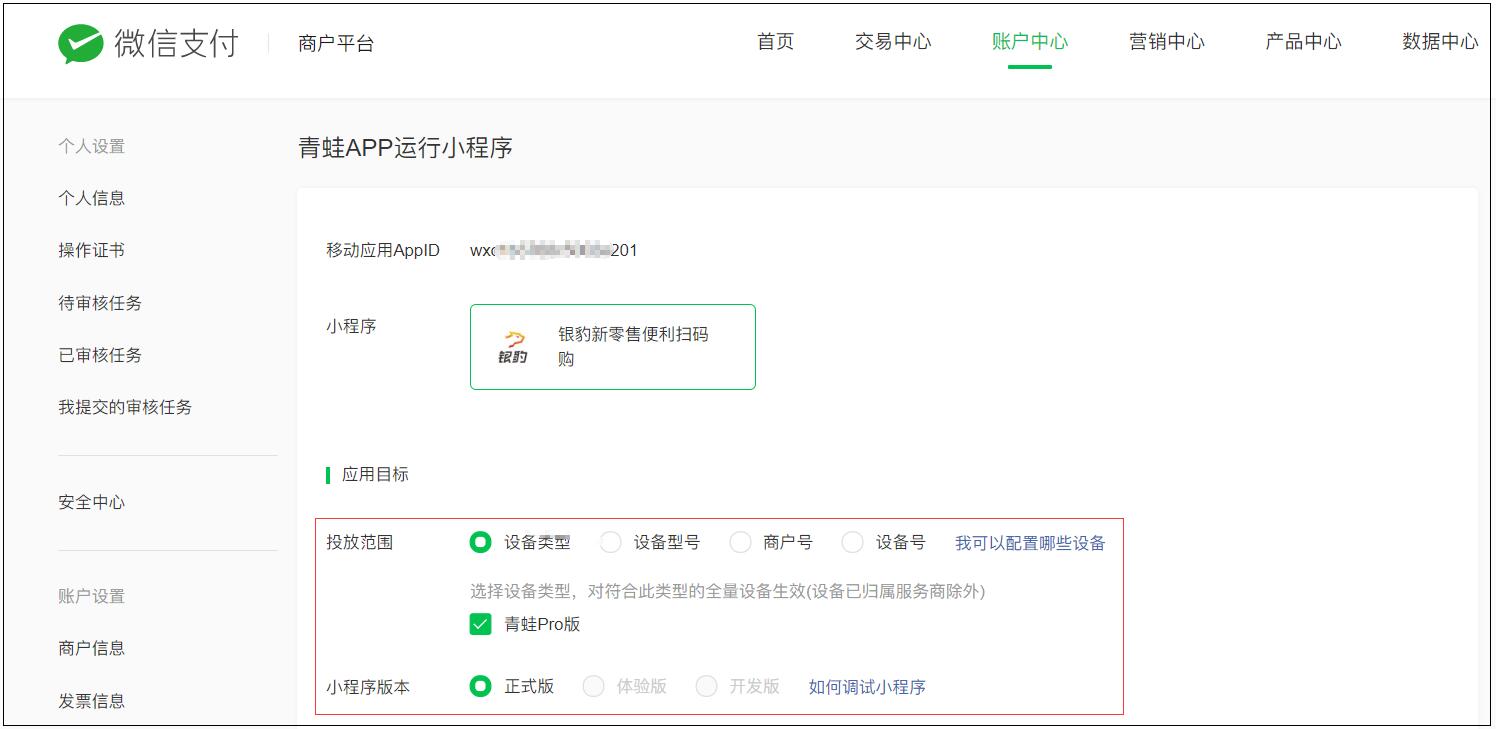
配置调起场景:触发场景,选择“前屏-开机自启动并常驻运行”
启动页面路径:输入“pages/index/index?storeid=***” 例如:pages/index/index?storeid=336975
备注:每个商户启动的页面路径不同,是通过storeid获取的门店资料,请提供银豹账号,联系银豹技术获取storeid!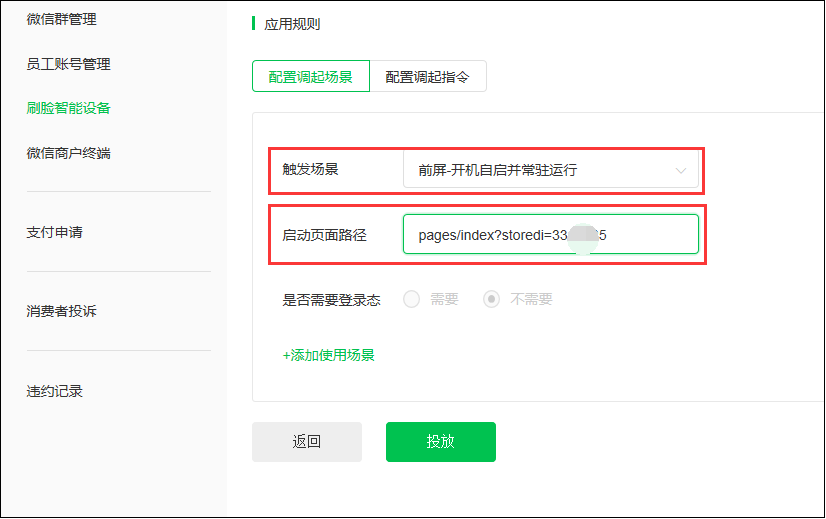
点击【投放】,一般15分钟左右会投放到青蛙PRO设备上。